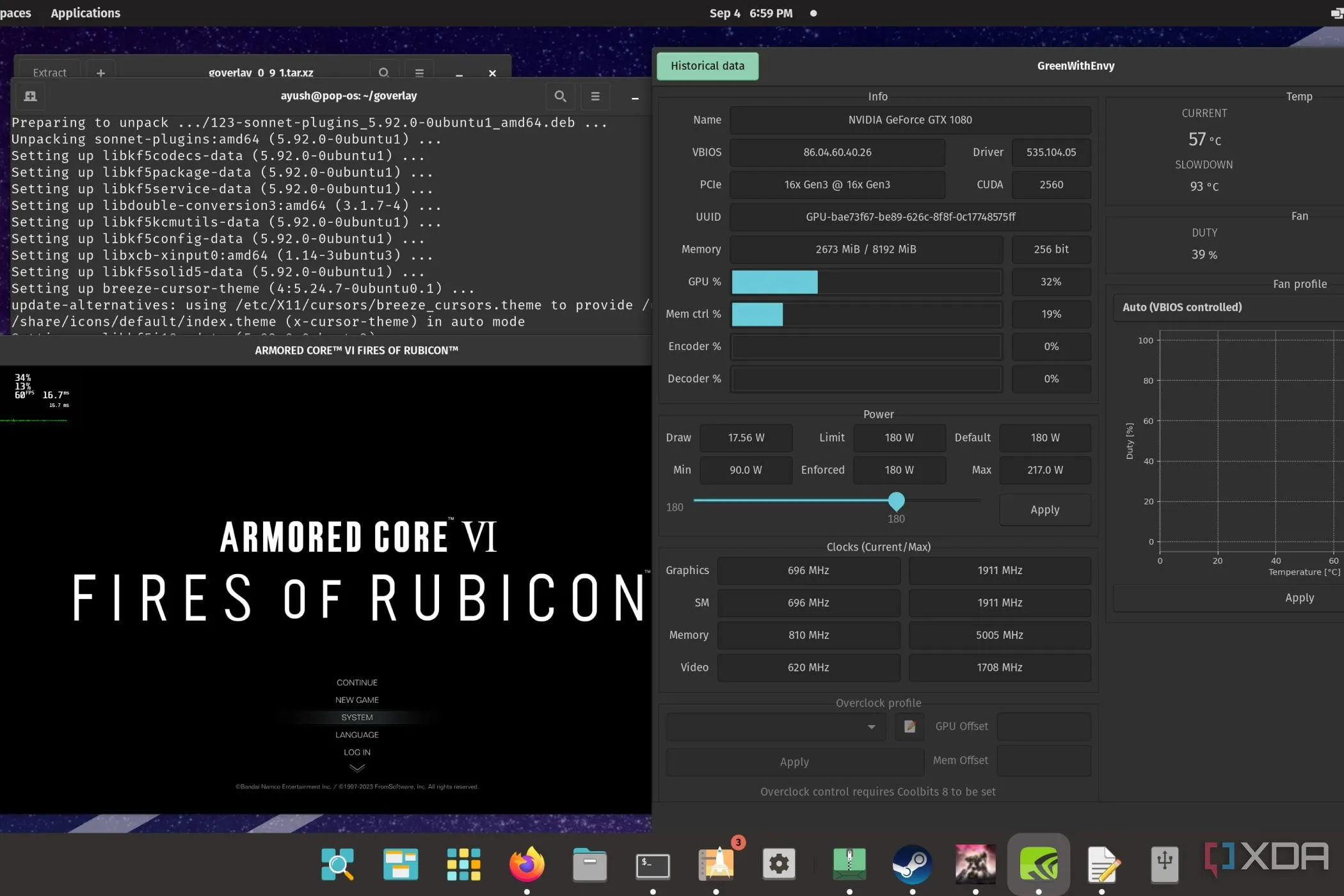Steam là nền tảng không thể thiếu cho các game thủ PC, không chỉ cung cấp vô vàn tựa game mà còn mở rộng khả năng chơi các trò không dành riêng cho máy chơi game cầm tay. Với Steam Deck, bạn hoàn toàn có thể giả lập và trải nghiệm lại những tựa game kinh điển từ PS1, GameCube hay thậm chí N64. Để biến Steam Deck thành cỗ máy giải trí retro đa năng, việc cài EmuDeck trên Steam Deck là một bước đi thông minh, cho phép bạn khám phá lại thế giới game cũ một cách dễ dàng.
Trong hướng dẫn này, chúng tôi sẽ đi sâu vào cách sử dụng EmuDeck để chơi các trò chơi retro trên Steam Deck của bạn. EmuDeck mở ra cánh cửa đến với các thế hệ game cũ từ Atari, Genesis, cho đến Dreamcast. Nếu thực hiện đúng theo các bước, bạn sẽ có thể tận hưởng những tựa game yêu thích mọi lúc mọi nơi trên thiết bị cầm tay mạnh mẽ này.
Các Công Cụ Cần Chuẩn Bị Trước Khi Cài Đặt EmuDeck
Trước khi bắt đầu cài EmuDeck trên Steam Deck, bạn cần chuẩn bị một vài công cụ thiết yếu. Những vật dụng này sẽ giúp quá trình cài đặt và tải game diễn ra thuận lợi, đảm bảo Steam Deck của bạn hoạt động ổn định với EmuDeck.
 Bàn phím và chuột máy tính trên bàn, các công cụ cần thiết để cài đặt EmuDeck trên Steam Deck ở chế độ desktop.
Bàn phím và chuột máy tính trên bàn, các công cụ cần thiết để cài đặt EmuDeck trên Steam Deck ở chế độ desktop.
Hãy chuẩn bị các thứ sau đây:
- Thẻ nhớ SD: Một thẻ SD dự phòng là cần thiết để lưu trữ kho game khổng lồ của bạn. Tùy thuộc vào số lượng game bạn muốn tải, bộ nhớ SSD bên trong của Steam Deck có thể nhanh chóng đầy. Để tránh tình trạng này, hãy sắm một thẻ SD dung lượng lớn để chứa các game yêu cầu ít tài nguyên hơn.
- Thiết bị lưu trữ USB-C và cáp chuyển đổi: Đây sẽ là công cụ chính để bạn chuyển các file ROM và BIOS game từ máy tính hoặc thiết bị khác sang Steam Deck.
- Bàn phím và chuột: Vì chúng ta sẽ cài đặt trình giả lập bằng cách sử dụng chế độ desktop của Steam Deck, bàn phím và chuột sẽ giúp thao tác dễ dàng và nhanh chóng hơn nhiều. Mặc dù bạn vẫn có thể sử dụng bàn phím ảo của Steam Deck, nhưng có bàn phím và chuột vật lý sẽ tiện lợi hơn.
Khi đã chuẩn bị đầy đủ các công cụ này, bạn có thể bắt tay vào thiết lập Steam Deck với EmuDeck để bắt đầu hành trình chơi game retro Steam Deck của mình.
Kích Hoạt Chế Độ Nhà Phát Triển Và Tối Ưu Wi-Fi Cho Steam Deck
Để bắt đầu quá trình cài đặt EmuDeck, trước tiên bạn cần kích hoạt Chế độ Nhà phát triển (Developer Mode) trên Steam Deck. Để làm điều này, hãy sử dụng nút Steam để mở menu truy cập. Từ đó, điều hướng đến System và đặt System Update Channel thành Stable. Tiếp theo, trong mục System Settings, chọn Developer Mode để kích hoạt nó. Chế độ này sẽ cấp cho bạn quyền truy cập vào các cài đặt và tính năng bổ sung trên thiết bị, bao gồm cả khả năng thay đổi hoặc đặt giới hạn cho các thiết lập như ép xung. Sau khi hoàn tất, bạn cũng nên điều chỉnh cài đặt Wi-Fi của mình.
Hãy truy cập cài đặt Wi-Fi và tắt tính năng quản lý nguồn (power management). Thao tác này sẽ cho phép Steam Deck của bạn sử dụng mạng 5GHz, giúp quá trình tải xuống trình giả lập và các tựa game diễn ra nhanh hơn đáng kể. Đồng thời, việc kết nối mạng nhanh hơn cũng cải thiện trải nghiệm truyền phát (stream) game qua trình giả lập. Mặc dù bước này không bắt buộc, nhưng nó sẽ tăng tốc độ tải file nếu bạn có kết nối Wi-Fi 5GHz, vì vậy chúng tôi khuyên bạn nên thiết lập như vậy để có trải nghiệm tốt nhất.
Hướng Dẫn Cài Đặt EmuDeck Trên Steam Deck
Sau khi đã hoàn tất các thiết lập nhỏ nhưng quan trọng, giờ là lúc chúng ta tiến hành tải về trình giả lập. Để tải và cài đặt EmuDeck, hãy chuyển Steam Deck của bạn sang chế độ desktop. Thao tác này được thực hiện bằng cách nhấn nút Steam và chọn Desktop Mode.
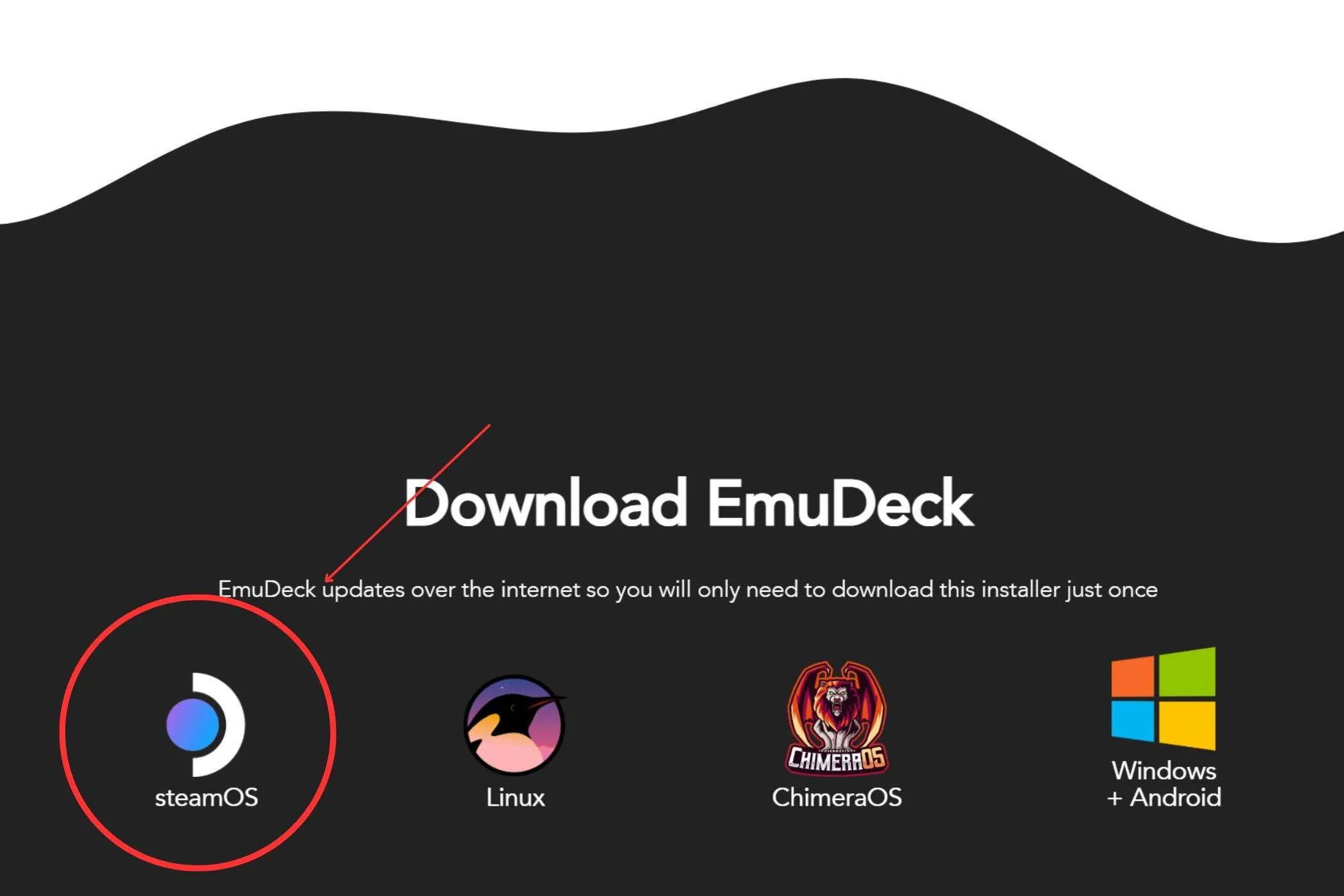 Giao diện trang web EmuDeck với tùy chọn tải xuống phiên bản SteamOS, hướng dẫn cài đặt EmuDeck giả lập.
Giao diện trang web EmuDeck với tùy chọn tải xuống phiên bản SteamOS, hướng dẫn cài đặt EmuDeck giả lập.
Sau khi vào chế độ desktop, mở trình duyệt internet và truy cập trang web chính thức của EmuDeck. Tìm và chọn tùy chọn tải xuống, trình giả lập sẽ bắt đầu tải về thiết bị của bạn. Đảm bảo bạn chọn phiên bản SteamOS của trình giả lập. Các hướng dẫn cài đặt trên màn hình sẽ rất đơn giản và trực quan. Hãy chắc chắn chọn các tùy chọn phù hợp nhất với thiết bị của bạn. Trong quá trình cài đặt EmuDeck, bạn nên chọn vị trí lưu trữ là thẻ nhớ SD, hoặc có thể sử dụng bộ nhớ trong nếu bạn có đủ không gian.
Cách Thêm Game Giả Lập Vào Thư Viện Steam Deck
Tùy thuộc vào loại game bạn muốn thêm, bạn sẽ cần chuyển file ROM hoặc file BIOS. Các game PlayStation 1 (PS1) và PlayStation 2 (PS2) thường yêu cầu bạn tải xuống các file BIOS tương ứng. Do vấn đề pháp lý liên quan đến việc thu thập file ROM và BIOS, chúng tôi không thể hướng dẫn chi tiết nơi tìm chúng. Tuy nhiên, bạn sẽ cần sử dụng cáp chuyển đổi USB-C đã đề cập trước đó để chuyển các file này từ PC hoặc các thiết bị khác sang Steam Deck của mình.
Khi đã có các file cần thiết cho game, bạn có thể truy cập Dolphin File Manager trong EmuDeck và đặt các file vào thư mục tương ứng. Đối với các file BIOS, bạn sẽ cần đặt chúng vào thư mục BIOS.
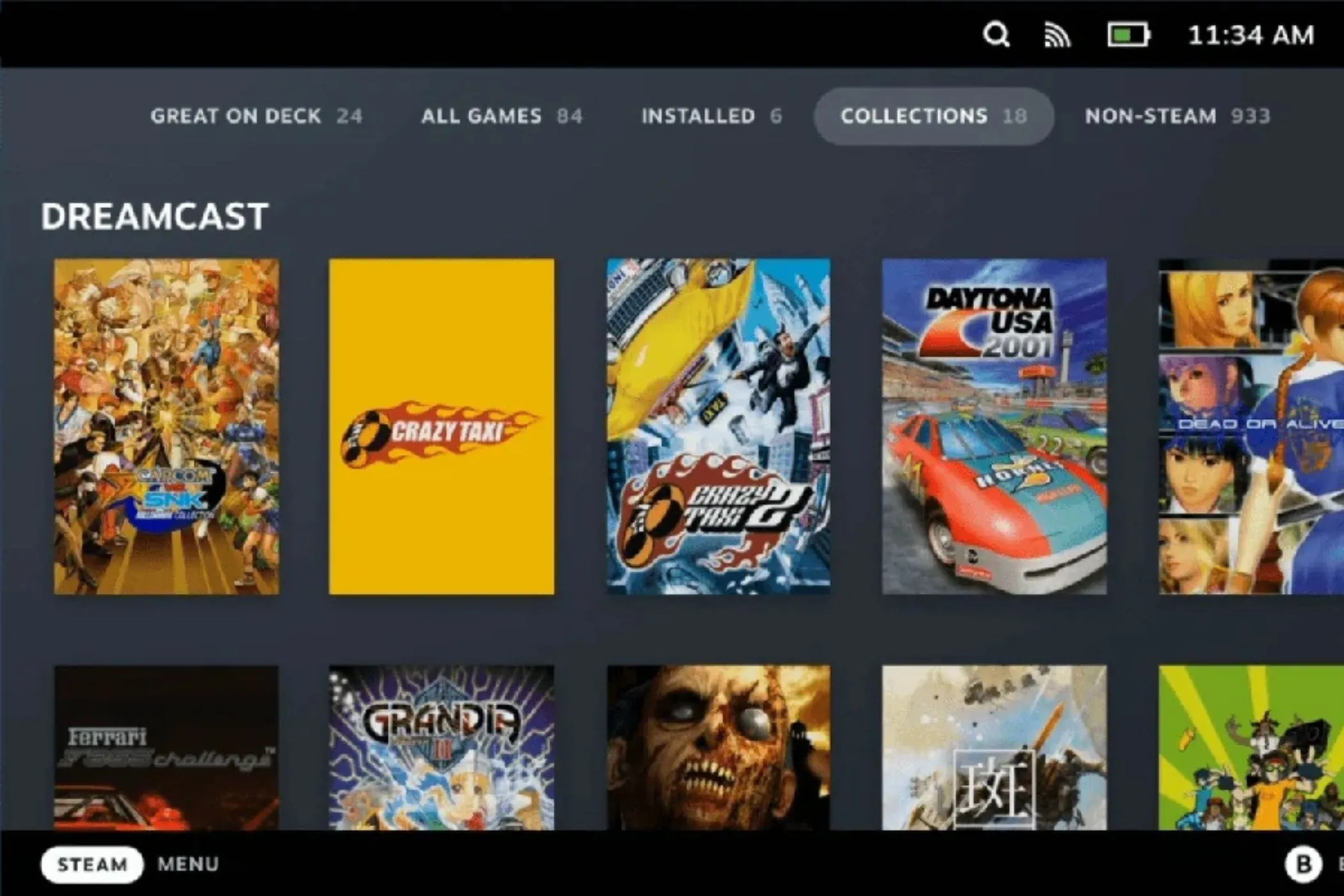 Thư viện game giả lập trên Steam Deck với các tựa game retro được thêm vào, minh họa cách tổ chức game trên EmuDeck.
Thư viện game giả lập trên Steam Deck với các tựa game retro được thêm vào, minh họa cách tổ chức game trên EmuDeck.
Một điểm quan trọng cần lưu ý là không phải tất cả các game bạn tải xuống đều có sẵn artwork (ảnh bìa) phù hợp. Bạn có thể tự mình tải về và thêm artwork cho các game đã cài đặt vào EmuDeck nếu bạn quan tâm đến việc hiển thị đầy đủ hình ảnh. Ngoài EmuDeck, có nhiều trình giả lập khác mà bạn có thể tải về để mở rộng thư viện game của mình, bao gồm DuckStation, Cemu, Dolphin, RetroArch và nhiều lựa chọn khác, giúp bạn tận hưởng tối đa khả năng chơi game giả lập trên Steam Deck.
Với Steam Deck và EmuDeck, bạn đã có trong tay một thiết bị mạnh mẽ để hồi sinh những ký ức tuổi thơ với các tựa game kinh điển. Từ những game arcade đơn giản đến những siêu phẩm 3D đầu tiên, EmuDeck biến Steam Deck thành một trung tâm giải trí retro di động thực thụ, mang lại trải nghiệm chơi game vô cùng phong phú và tiện lợi.
Hãy chia sẻ ý kiến của bạn về quá trình cài đặt EmuDeck và những tựa game retro yêu thích mà bạn đã chơi trên Steam Deck nhé!